
Merci Rinie de m’avoir donnée, en exclusivité,
l’autorisation de traduire vos tutoriels
Son site ICI

Le tutoriel original ICI

Filtres utilisés :
*Krusty FX –col1 1.0/Grid Mover
* It@lian Editor/Picture in Picture
(* filtres dans Unlimited)
RCS Filter Pack 1.0/RCS Un- Earthly- Vortex
Scribe/Doughnutz
Alien Skin Eyes Candy 5 Impact/ Glass
Vous pouvez trouver les filtres chez mes amies
(1 clic sur la bannière pour accéder au site)
Cloclo Renée
Renée
Couleurs utilisées
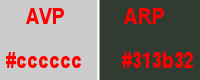
------------------------------------------------
1- Mettre les couleurs dans la palette
2- Ouvrir une image transparente de 640 x 480 px
Verser la couleur ARP
3- Nouveau calque raster
Sélections – Sélectionner tout
Copier le tube Butterfly-Annimabelle
Coller dans la sélection
Quitter la sélection
Mode = Lumière douce
4- Effets – Modules externes - Krusty FX –col1 1.0/Grid Mover
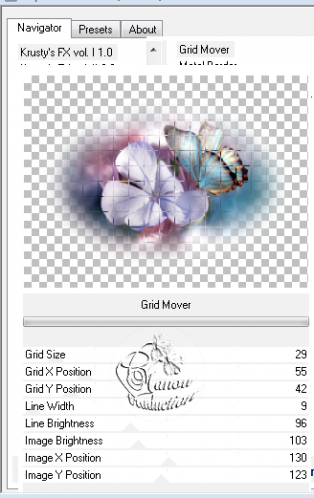
Fusionner avec le calque en dessous
5- Dans la palette préparer un dégradé
Linéaire – Angle 45 – Répétitions 5 – Inverser non coché
Nouveau calque raster
Verser le dégradé
6- Modules externes – RCS Filter Pack 1.0/RCS Un- Earthly- Vortex
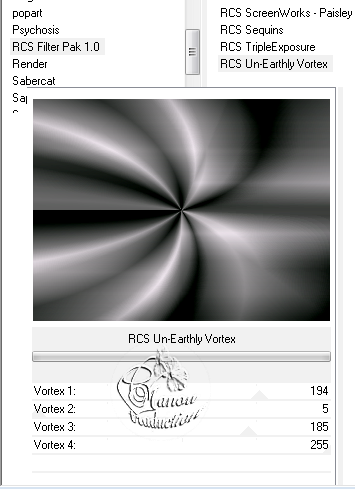
7- Dupliquer le calque – Image – Miroir
Opacité 50
Fusionner avec le calque en dessous
8- Modules externes - Scribe/Doughnutz - Curseur à 52
Opacité à 50
9- Nouveau calque raster
Verser la couleur ARP
Coller le tube Butterfly- Annimabelle
Fusionner avec le calque en dessous
Image – Redimensionner à 30% - tous les calques non coché
10- Activer l’outil sélection – Sélection personnalisée avec ces valeurs
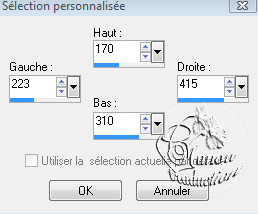
Sélections – Inverser – Supp ou Edition- Effacer
Quitter la sélection
11- It@lian Editor/Picture in Picture
(attention si le filtre n’est pas dans Unlimited vous n’aurez pas le même résultat
et ne pourrez pas faire correctement l’étape suivante)
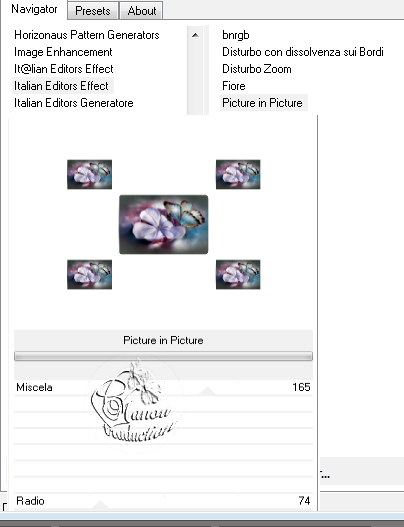
12- Avec la baguette magique, Tolérance et Progressivité à 0
Sélectionner la partie blanche

Supp ou effacer
Quitter la sélection
13- Répéter les étapes 11 et 12
14- Sélection personnalisée
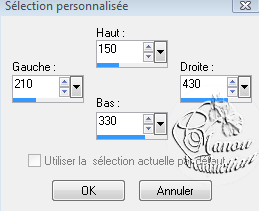
Supp ou effacer
Quitter la sélection
15- Modules externes – Alien Skin Eyes Candy 5 Impact/ Glass
onglet Clear
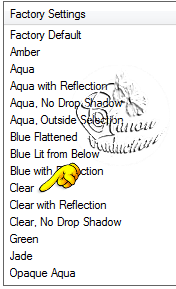
Opacité à 75
16- Effets – Effets 3D – Ombre portée = 0/0/80/30/noir
17- Copier et coller comme nouveau calque le tube visage
Redimensionner à 42% (+ ou - )
Bien centrer
18- Fusionner tous
Image – Ajouter des bordures – Symétrique coché
1 px AVP
19- Sélectionner tout
Ajouter des bordures – 30 px ARP
Sélections – Inverser
20- Effets – Effets de réflexion – Kaléidoscope
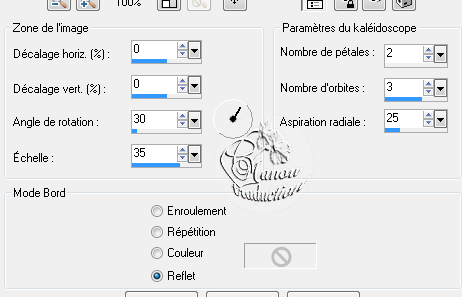
Ombre portée en mémoire
Quitter la sélection
21- Copier et coller comme nouveau calque le tube papillon
Placer à droite du visage
22- Activer l’outil texte
Choisir une belle police – Taille en fonction de la police
Couleur claire
Ecrire le texte
Ombre portée à votre convenance
23 – Signer – Fusionner tous
Redimensionner à 640 px de large – tous les calques coché
Enregistrer en jpg
Crédits
Le tutoriel a été conçu et écrit par Rinie et lui appartient
La traduction est la propriété de Manoucréa
Il est interdit de les recopier et de les diffuser sur un forum, site,
de les proposer sur un groupe sans autorisations préalables des auteurs
Tubes : Annimabelle – Min@ - Autre inconnu